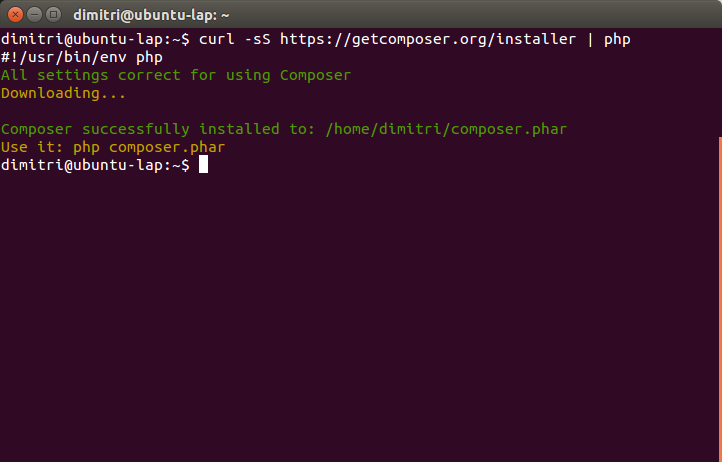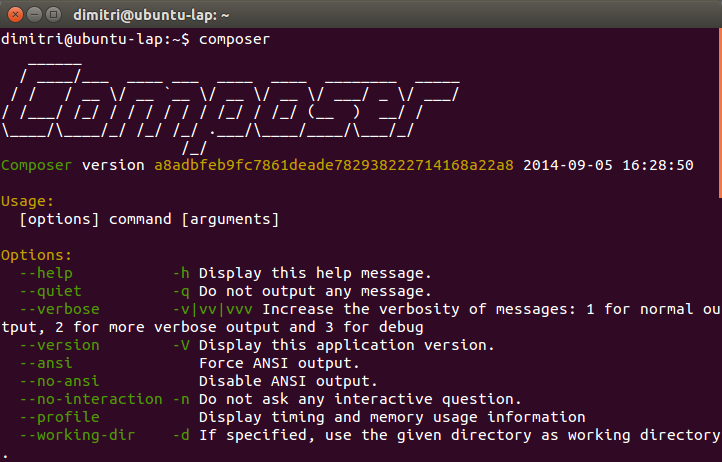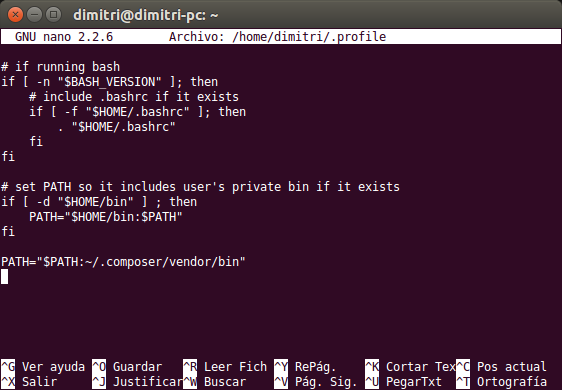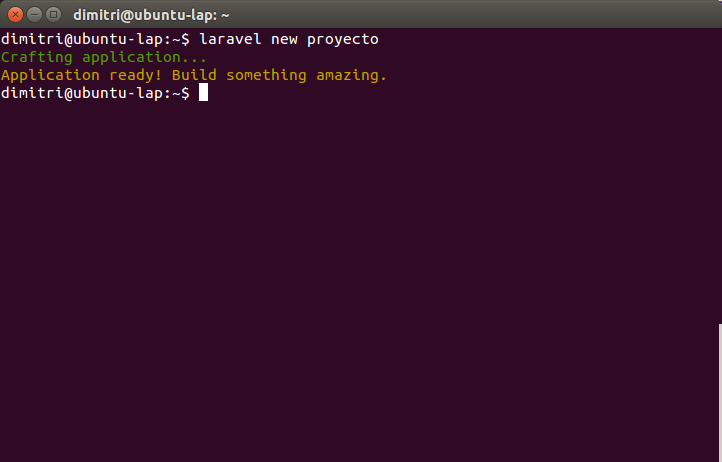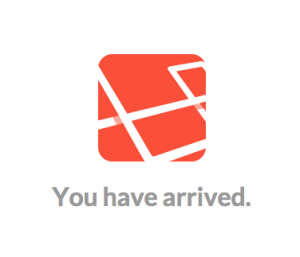Composer es una herramienta que se utiliza para la gestión de dependencias de las aplicaciones escritas con PHP. Composer es capaz de instalar automáticamente las versiones correctas de las bibliotecas (libraries) que necesitas con sólo tipear un comando o editar un archivo de texto.
Requisitos previos
- Tener instalado Ubuntu 14.04 LTS.
- Haber instalado el ambiente LAMP (aquí te explicamos cómo instalar LAMP en Ubuntu).
Manos a la obra
Paso 1: Instalar CURL
Antes que nada, debemos tener instalado curl en nuestro sistema, esto se hace escribiendo el siguiente comando en la consola:
sudo apt-get install curl
Tan solo ingresamos nuestra contraseña y empezará a instalarse.
Paso 2: Instalar Composer de manera global
Una vez instalado curl empezamos con la instalación de Composer, esto se hace, al igual que la instalación de curl, dentro de la consola, tenemos que escribir el siguiente comando:
curl -sS https://getcomposer.org/installer | php
Esto hará que se descargue en nuestra carpeta home el archivo composer.phar el cuál tendría que ser llamado cada vez que queramos hacer uso de el, nosotros en este tutorial vamos a instalarlo de manera global para que Composer pueda ser llamado desde cualquier lugar sin importar la carpeta en la que nos encontremos, esto se hace pasando el archivo composer.phar a la carpeta /usr/local/bin y se hace con el siguiente comando:
sudo mv ~/composer.phar /usr/local/bin/composer
Noten que cuando movemos composer hacia su nueva ruta no lleva la extensión, esto es para poder ejecutarlo luego de manera más fácil y amigable.
Una vez que hayamos movido composer hacia la ruta /usr/local/bin podemos simplemente teclear composer en la terminal y nos mostrará algo como esto:
Si podemos ver esto hemos instalado composer exitosamente de manera global, ahora sólo es necesario configurar el instalador de Laravel.
Paso 3: Instalar Laravel de manera global
Instalar Laravel puede hacerse de 3 maneras diferentes pero en este tutorial veremos la que es más cómoda desde mi punto de vista.
Ya con Composer instalado, sólo tenemos que ingresar el siguiente comando en la consola:
composer global require "laravel/installer=~1.1"
Una vez hecho esto tan sólo debemos modificar el PATH para que pueda reconocer los comandos de Laravel y esto se hace modificando el archivo .profile, para hacerlo ejecutamos el siguiente comando en la consola:
sudo nano ~/.profile
Al abrirse el editor nos dirigimos hasta el final y agregamos lo siguiente:
PATH="$PATH:~/.composer/vendor/bin"
De modo que se vea similar a la siguiente imagen:
Para guardar solamente presionamos en el teclado CTRL + w y confirmamos los cambios con la tecla «s» (o la tecla «y» si está en inglés).
Luego tipea el siguiente comando en la consola:
composer global update
Una vez que hayamos configurado el PATH solamente hay que cerrar la consola y abrirla de nuevo, esto es para que cargue con el PATH modificado y ya podamos hacer uso del comando laravel new.
Paso 4: ¡Crea tu proyecto en Laravel!
Para crear un nuevo proyecto de Laravel simplemente, abre una nueva consola, dirígete al directorio donde alojas tus proyectos (por ejemplo: /var/www/ o /home/usuario/proyectos/) y teclea laravel new nombre_del_proyecto y listo.
Para confirmar la instalación, abre un navegador y al acceder con http://localhost/nombre_del_proyecto/public deberías ver el siguiente mensaje:
Tip.
Cuando tienen un un ambiente LAMP configurado desde cero es muy importante habilitar el modulo rewrite ya que Laravel hace uso de el para el manejo de las rutas, para poder activarlo nos dirigimos nuevamente a la terminal y tecleamos sudo a2enmod rewrite y por último, reiniciamos el servicio de apache con este otro comando sudo service apache2 restart.
Regístrate hoy en Styde y obtén acceso a todo nuestro contenido.
Lección anterior Formularios y rutas POST, PUT y DELETE con Laravel Lección siguiente Cómo instalar Composer y Laravel en Windows